photoshop如何制作章子
发布时间:2017-05-26 23:42
其实章子大家在生活中都经常看到,幸好photoshop可以制作。很多刚学习的新手小伙伴可能还不知道,下面是小编带来关于photoshop如何制作章子的内容,希望可以让大家有所收获!
photoshop制作章子的方法
1、首先打开photoshop CS3。
2、新建文件【快捷键Ctrl+N】,宽度设置400像素,高度设置300像素,分辨率72,颜色模式RGB,背景内容透明。点击【好】,新建文件。
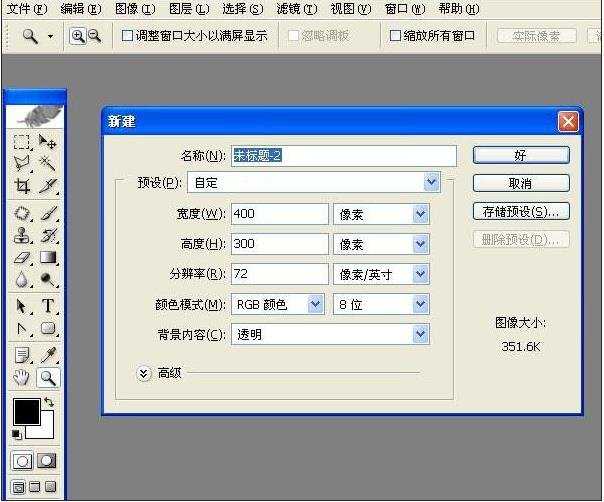
3、新建图层【快捷键Ctrl+Shift+N],在弹出选项后,将名称改为【底色】,之后点【好】。

4、用背景色填充【底色】图层,背景色默认为白色,【快捷键Ctrl+Delete],得到白色的展示区。
5、绘制大圆环。用椭圆工具画一个正圆——椭圆工具快捷键为【U】,并在属性里选择【路径】,画圆时按住[Shift]键,画出的圆形为正圆。
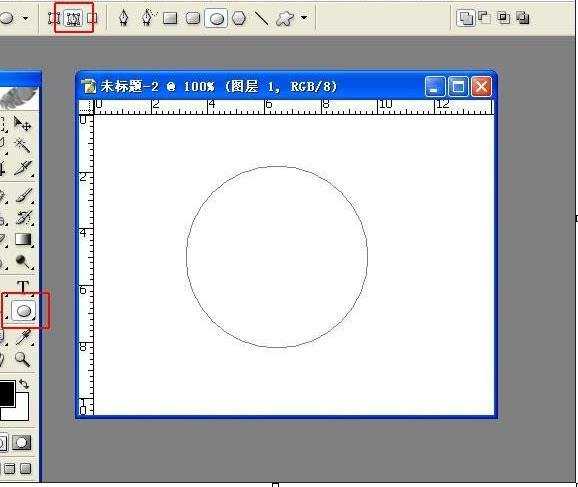
6、打开路径面板,点击【窗口】中的【路径】,可以看到路径面板出现。
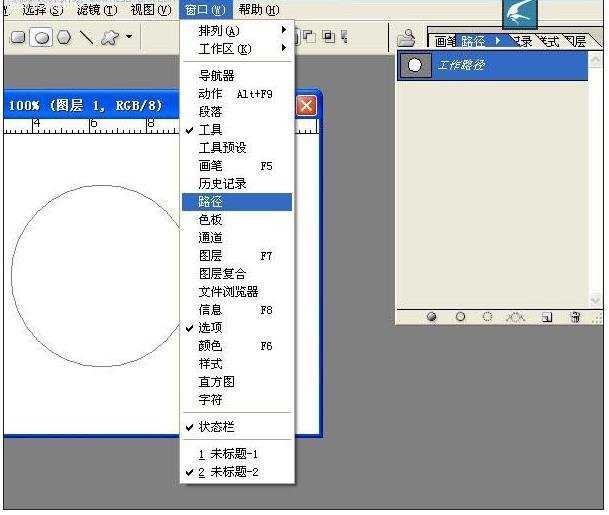
7、描边大圆路径。
1)新建图层【快捷键Ctrl+Shift+N],在弹出选项后,将名称改为【外圆】,之后点【好】。
2)点击【画笔】工具【快捷键 B 】,在画笔选项中选择默认圆形画笔,主直径改成5,其他不变。。
3)点击【用画笔描边路径】,得到圆环。
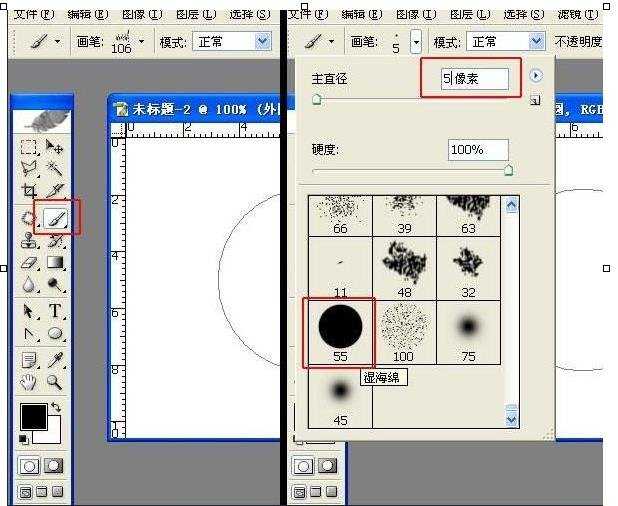
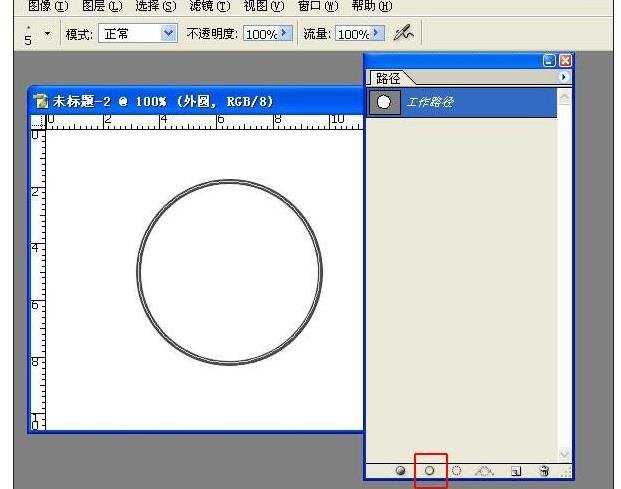
8、绘制小圆环。【 快捷键 Ctrl+T 】,编辑圆环路径,按住【shift+Alt】,并按住鼠标左键,向圆内拖拉箭头,到适合位置后放开键盘和鼠标,在框内双击鼠标左键确定操作。
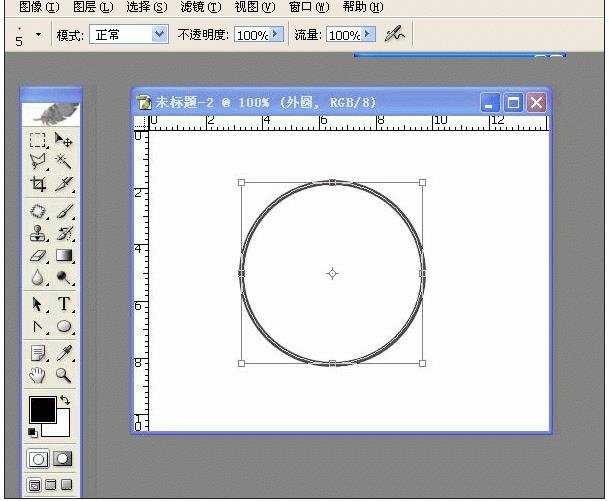

photoshop如何制作章子的评论条评论